
Teplo je nepřítel počítače. Počítače jsou navrženy s ohledem na rozptyl tepla a ventilaci, aby se nepřehřívaly. Pokud se nahromadí příliš mnoho tepla, může dojít k nestabilitě počítače, náhlému vypnutí nebo dokonce k poškození součástí.
Existuje několik základních důvodů, proč se váš počítač může přehřát. První je, když špatné chování nebo poškozené součásti generují více tepla, než by mělo. Dalším je situace, kdy chladicí systém, který má zabránit přehřívání - ať už máte vzduchem nebo kapalinou chlazenou soupravu - nedělá svou práci. V tomto článku se podíváme na to, jak zjistit, kdy je problémem přehřátí, a jak problém zúžit.
PŘÍBUZNÝ: Jak diagnostikovat a opravit přehřátý notebook
Jak se váš počítač sám ochladí
PŘÍBUZNÝ: Jak spravovat ventilátory počítače pro optimální proudění vzduchu a chlazení
Součásti počítače generují při běžném používání značné množství tepla. Jsou navrženy s ohledem na tuto skutečnost a ve většině počítačů je zabudováno několik chladicích systémů. Pokud nepoužíváte kapalinou chlazené zařízení (což většina běžných uživatelů nepoužívá), je proudění vzduchu jedním z nejběžnějších chladicích systémů. Všechny vaše komponenty se spoléhají na to, že váš případ dokáže nasávat chladnější vzduch zvenčí a vytlačovat horký vzduch, který se hromadí v pouzdře. Jak funguje hlavní proudění vzduchu ve vašem počítači záleží na jeho designu . Na základních počítačích můžete vidět pouze jeden odtahový ventilátor s ventilačními otvory na boku nebo vpředu. Na hrách nebo jiných vysoce výkonných soupravách pravděpodobně uvidíte několik ventilátorů sání a výfuku navržených tak, aby zajišťovaly dobré proudění vzduchu všemi komponenty interiéru.
Specifické komponenty - například váš procesor a grafická karta - jsou největšími generátory tepla a pravděpodobně mají všechny vlastní chladicí systémy. Obvykle uvidíte chladič připojený k vašemu CPU, který je navržen tak, aby odtahoval teplo z procesoru, a připojený ventilátor, který odvádí toto teplo od CPU a chladiče.

Grafické karty mají obvykle jeden nebo více ventilátorů připojených přímo k nim a často odvádějí část svého odvádění tepla přímo ze zadní části počítače.

Nakonec je však systém proudění vzduchu v pouzdře počítače navržen s jednoduchým účelem - odvádějte teplo od komponent generujících teplo a poté ven z pouzdra.
Kapalinou chlazené systémy fungují téměř stejným způsobem, až na to, že místo proudění vzduchu čerpají vodu (obvykle) skrz sadu trubek a potrubí, které procházejí skříní počítače. Chladná voda v trubicích absorbuje teplo, když se pohybuje ve vašem pouzdře, a poté opouští vaše pouzdro, kde radiátor vyzařuje teplo ven.

Přehřívá se váš počítač?
PŘÍBUZNÝ: Vše, co potřebujete vědět o modré obrazovce smrti
Pokud používáte počítač k běžným úkolům, neměli byste se vůbec obávat přehřátí, pokud něco opravdu není v pořádku. Pokud však narazíte na problémy s nestabilitou systému, jako je náhlé vypnutí, zhroucení modré obrazovky a zamrzne - zejména při provádění něčeho náročného, jako je hraní počítačových her nebo kódování videa -, může dojít k přehřátí vašeho počítače.
Jak jsme již zmínili, k přehřátí může dojít z několika důvodů. Je možné, že některá součást nefunguje správně. Může to být ovladač hardwaru, který se nechová dobře. Je však více než pravděpodobné, že váš systém proudění vzduchu nefunguje tak, jak by měl. Skříň vašeho počítače může být plná prachu, ventilátor může selhat, něco může blokovat průduchy počítače nebo můžete mít pouze kompaktní notebook, který nikdy nebyl navržen tak, aby fungoval na maximální výkon celé hodiny.
Monitorování teploty vašeho počítače
Mějte na paměti, že různé CPU a GPU (grafické karty) mají různé optimální teplotní rozsahy. Než se budete příliš starat o teplotu, nezapomeňte si přečíst dokumentaci k počítači - nebo jeho specifikace CPU nebo grafické karty - a ujistěte se, že znáte vhodné teplotní rozsahy pro váš hardware.
PŘÍBUZNÝ: Jak sledovat teplotu procesoru vašeho počítače
Teploty počítače můžete sledovat různými způsoby. Doporučujeme Core Temp pro kontrolu základních teplot CPU, i když můžete použít i pokročilejší nástroj jako HWMonitor pokud se chcete dostat do hlouposti (nebo zkontrolovat teplotu svých grafických karet). Každý procesor je jiný, ale obecně, pokud se teplota zvýší na 90 stupňů Celsia nebo vyšší, pravděpodobně zažíváte neobvyklé množství tepla. Vidět náš průvodce monitorováním CPU více.
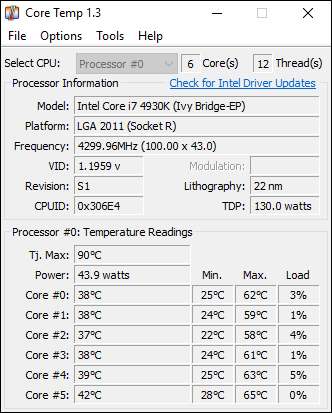
Nástroje jako HWMonitor vám také ukáží další teploty, například teplotu pevného disku, ale tyto součásti se obvykle přehřejí, pouze pokud se v případě počítače extrémně zahřejí. Neměli by sami generovat příliš mnoho tepla.
PŘÍBUZNÝ: Jak srovnávat váš počítač se systémem Windows: 5 bezplatných srovnávacích nástrojů
Pokud si myslíte, že se váš počítač může přehřívat, nesledujte tyto senzory pouze jednou a ignorujte je. Dělejte s počítačem něco náročného, jako je hraní počítačových her nebo spuštění grafického měřítka . Během toho sledujte teplotu počítače, a to i po několika hodinách. Přehřívá se některá součást po chvíli, kdy na ni silně zatlačíte?
Ochrana počítače před přehřátím
Pokud se váš počítač přehřívá, můžete s tím něco udělat:
PŘÍBUZNÝ: Může prach skutečně poškodit můj počítač?
- Vyčistěte skříň počítače : Prach se hromadí v případě stolních počítačů a dokonce i notebooků v průběhu času, ucpávání ventilátorů a blokování proudění vzduchu. Tento prach může způsobit problémy s ventilací, zadržovat teplo a bránit tomu, aby se počítač správně ochladil. Nezapomeňte počítač občas vyčistit, abyste zabránili hromadění prachu. Bohužel je to často obtížnější vyčistěte prach z přehřátých notebooků .
- Zajistěte správné větrání : Umístěte počítač na místo, kde se může správně větrat. Pokud se jedná o stolní počítač, netlačte na skříň proti zdi, aby nedošlo k zablokování větracích otvorů počítače, nebo ji nenechávejte v blízkosti radiátoru nebo větracího otvoru. Pokud jde o notebook, dávejte pozor, abyste neblokovali jeho větrací otvory. Například položení notebooku na matraci, ponechání v něm a ponechání tam může vést k přehřátí - zvláště pokud notebook dělá něco náročného a generuje teplo, kterého se nemůže zbavit.
- Zkontrolujte, zda ventilátory běží : Pokud si nejste jisti, proč se váš počítač začal přehřívat, otevřete jeho skříň a zkontrolujte, zda běží všichni fanoušci. Je možné, že procesor, grafická karta nebo ventilátor skříně selhaly nebo byly odpojeny ze zásuvky, což snížilo průtok vzduchu.
- Nalaďte si chladiče : Pokud se váš procesor přehřívá, jeho chladič nemusí správně sedět nebo jeho tepelná pasta může být stará. Před správným usazením chladiče možná budete muset odstranit chladič a použít novou tepelnou pastu. Tento tip se týká více tenistů, přetaktovačů a lidí, kteří si vytvářejí vlastní počítače, zejména pokud možná udělali chybu při původní aplikaci tepelné pasty.
- Kapalinové chlazení s dvojitou kontrolou: Pokud používáte kapalinové chlazení, zkontrolujte, zda čerpadlo pracuje efektivně.
Přehřátí je určitým nebezpečím, když přetaktování CPU nebo grafické karty . Přetaktování způsobí, že se vaše součásti zahřejí tepleji, a dodatečné zahřátí způsobí problémy, pokud je nebudete moci správně ochladit. Pokud jste přetaktovali hardware a ten se začal přehřívat - no, přetaktujte zpět!
Kredit obrázku: Vinni Malek , Robert Freiberger , Agentura CORP , Don Richards







